La grabación de fotografías en un disco se puede realizar de varias formas, pero la forma más correcta es grabar fotografías mediante programas especiales para grabar discos. Uno de los programas más populares de este tipo es Nero. Grabar fotos en DVD con Nero es muy sencillo.
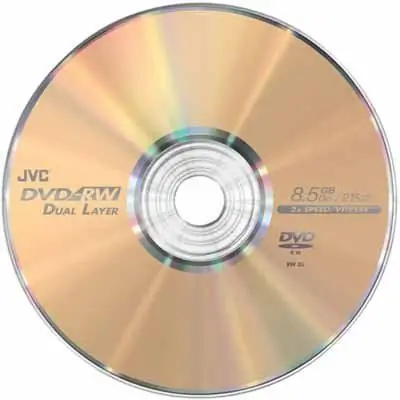
Instrucciones
Paso 1
Abra el programa Nero. Este programa, de hecho, es un conjunto de utilidades para diversas manipulaciones relacionadas con la grabación y borrado de CD, así como para la preparación de contenidos para su grabación en un determinado tipo de soporte. Seleccione el programa Nero Burning Rom para grabar fotografías. Después de eso, inserte el DVD en la unidad y, en la parte superior de la ventana del programa, seleccione el tipo de disco en el que se grabarán los datos. En nuestro caso, DVD. Luego haga clic en el botón Agregar archivos. Se abrirá una ventana similar al administrador de archivos estándar de Windows: el Explorador.
Paso 2
En el lado derecho de la ventana Agregar archivos, busque la carpeta con las fotos que desea grabar en el disco. Tome una carpeta completa o fotografías individuales destinadas a grabar y arrástrelas con el mouse hacia el lado izquierdo de la ventana. Mire el indicador de DVD lleno en la parte inferior de la ventana del programa. El DVD contiene 4,7 gigabytes de información, es decir, puede grabar más de mil fotos con una resolución de 8 megapíxeles. Después de haber arrastrado todas las fotos necesarias al campo de grabación, asegúrese de que el disco no esté lleno; de lo contrario, es posible que la grabación no se lleve a cabo.
Paso 3
Para iniciar la grabación física de fotos en el disco, presione el botón "Grabar". Supervise el estado de este proceso y no retire el CD hasta que se complete. De lo contrario, el medio de almacenamiento puede resultar dañado (si no es un disco regrabable). Una vez finalizada la grabación, la unidad se abrirá automáticamente. Vuelva a insertar el disco y verifique la calidad de grabación de los archivos.






